Gdy wielokrotnie przeszukujesz tę samą stronę internetową wChrome dodaje przeglądarkę jako niestandardową wyszukiwarkę. Automatycznie ustawia także skrót klawiaturowy. Wszystko, co musisz zrobić, to wpisać kilka pierwszych liter nazwy witryny i nacisnąć klawisz Tab. Następnie możesz wprowadzić wyszukiwane hasło i bezpośrednio przeszukać witrynę. Nie ma potrzeby przechodzenia przez stronę wyszukiwania Google. Chrome robi to, aby wyszukiwanie było bardziej wydajne, ale jeśli nie podoba ci się ta funkcja, nie ma możliwości jej wyłączenia. Istnieje jednak rozszerzenie, które może powstrzymać Chrome przed dodawaniem niestandardowych wyszukiwarek. To jest nazwane Nie dodawaj niestandardowych wyszukiwarek. Oto jak to działa.
Niestandardowe wyszukiwarki
Tak działa niestandardowa wyszukiwarkaChrom. Wszystko, co użytkownik musi zrobić, to wpisać nazwę witryny, a Chrome będzie mógł wypełnić ją z historii przeglądania. Naciśnij klawisz Tab, a wyszukiwarka się aktywuje. Zastąpi domyślną wyszukiwarkę dla tego konkretnego zapytania.

Zatrzymaj Chrome przed dodawaniem niestandardowych wyszukiwarek
Zainstaluj Nie dodawaj niestandardowych wyszukiwarek i pozwóldziała w tle. W żadnym momencie nie musisz interweniować. Rozszerzenie dodaje ikonę wyszukiwania obok paska adresu URL, ale służy tylko do powiadamiania, kiedy nie można dodać wyszukiwarki. Mały znaczek liczbowy na ikonie pokazuje, ile razy blokowało dodanie wyszukiwarki.
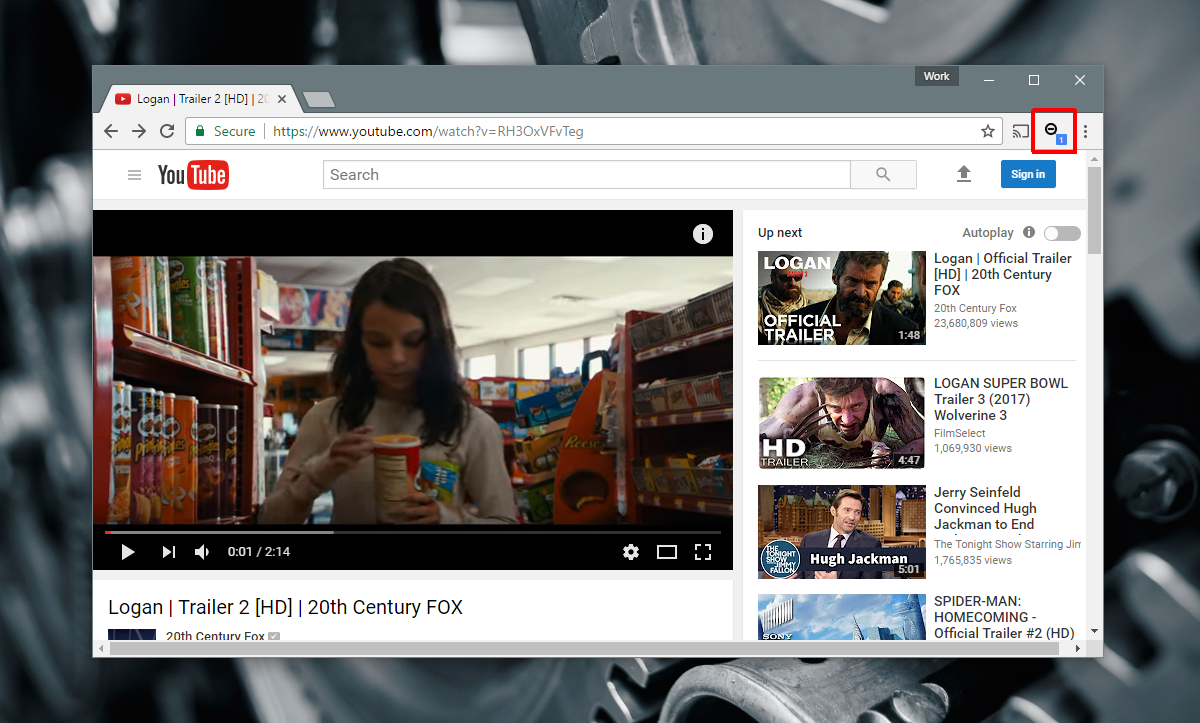
Usuń niestandardową wyszukiwarkę z Chrome
Nie dodawaj niestandardowych wyszukiwarek można tylko zatrzymaćChrome od dodania niestandardowych wyszukiwarek. Rozszerzenie nie może usunąć tych, które Chrome już dodał. Jeśli chcesz usunąć niestandardową wyszukiwarkę z Chrome, musisz to zrobić ręcznie.
Otwórz Chrome i przejdź do jego ustawień. Przewiń w dół do sekcji wyszukiwarki i kliknij przycisk „Zarządzaj wyszukiwarkami…”. Otworzy się okno z listą wszystkich wyszukiwarek w Chrome. Okno jest podzielone na dwie sekcje; Domyślne ustawienia wyszukiwania i Inne wyszukiwarki.
Domyślne ustawienia wyszukiwania zawierają listę wyszukiwarek, które można ustawić jako domyślną wyszukiwarkę. Istnieje tu kilka wyszukiwarek. Możesz ustawić tylko jeden z nich jako domyślny.
Inne wyszukiwarki są tam, gdzie wszystkie niestandardowewyszukiwarki są wymienione. Wszystkie są aktywne. Wszystko, co musisz zrobić, to wpisać nazwę wyszukiwarki, tj. Strony internetowej, aby z niej skorzystać. Najedź myszką na niestandardową wyszukiwarkę i kliknij znajdujący się nad nią przycisk krzyżyka, aby ją usunąć.
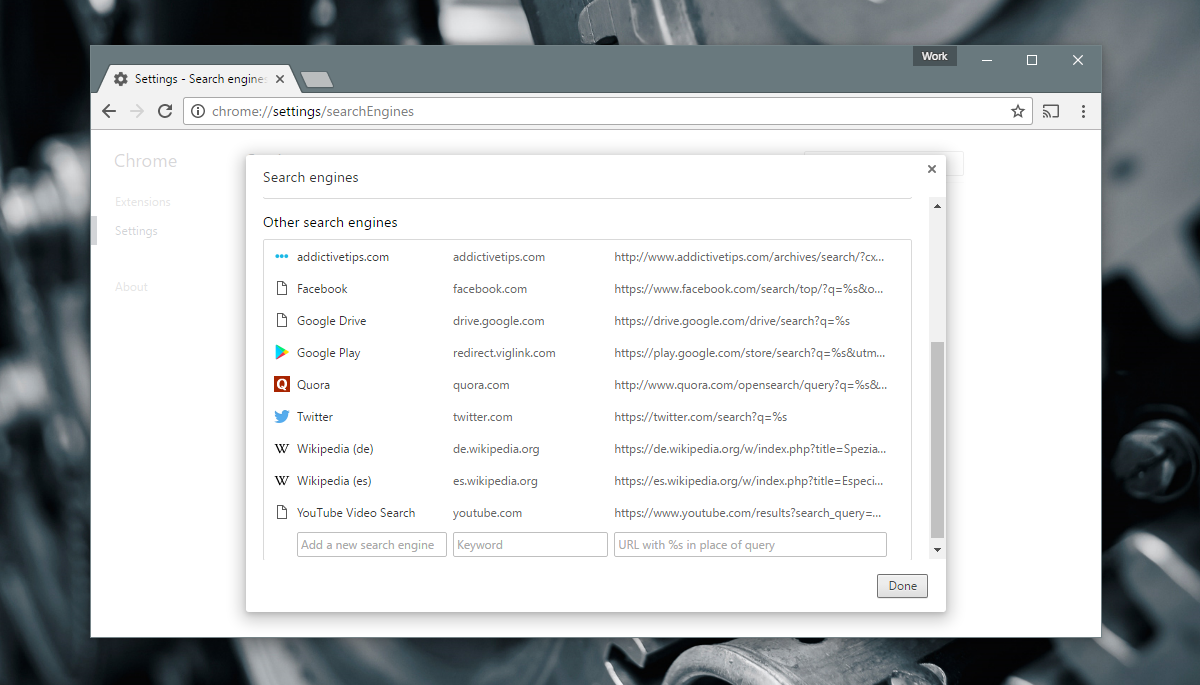
To wszystko, co musisz zrobić.
Zainstaluj Nie dodawaj niestandardowych wyszukiwarek z Chrome Web Store













Komentarze